این wikiHow به شما آموزش می دهد که چگونه صفحه نمایش iPad و صدا را به تلویزیون پخش کنید. اگر دستگاه Apple TV دارید ، می توانید صفحه نمایش را به صورت بی سیم از طریق AirPlay آینه کنید. اگر از تلویزیون دیگری استفاده می کنید ، می توانید iPad را با استفاده از آداپتور دیجیتال AV یا VGA به پورت HDMI یا VGA وصل کنید.
گام
روش 1 از 2: استفاده از AirPlay با دستگاه های Apple TV

مرحله 1. Apple TV و iPad را به یک شبکه WiFi متصل کنید
تا زمانی که رایانه لوحی و Apple TV شما به یک شبکه بی سیم متصل هستند ، می توانید صفحه iPad خود را بدون هیچ کابل اضافی با تلویزیون خود آینه کنید.
-
برای اتصال iPad به شبکه WiFi ، به تنظیمات ”

Iphoneettingsappicon ، Wi-Fi را لمس کرده و یک شبکه را انتخاب کنید.
-
برای اتصال دستگاه Apple TV خود به شبکه WiFi ، به تنظیمات ”

Iphoneettingsappicon ، Network (یا General> Network) را انتخاب کرده و یک شبکه را انتخاب کنید.
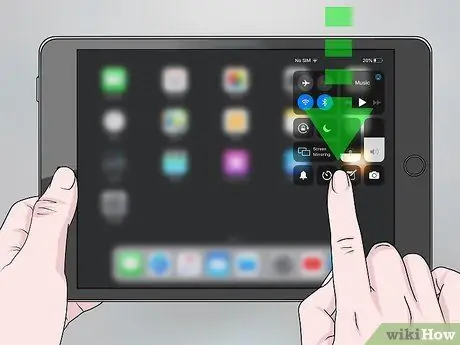
مرحله 2. پانل "مرکز کنترل" را در iPad باز کنید
اگر از دستگاهی با سیستم عامل iOS 12 یا بالاتر استفاده می کنید ، انگشت خود را از گوشه سمت راست بالای صفحه اصلی iPad به پایین بکشید. اگر دستگاه شما از نسخه قدیمی iOS استفاده می کند ، انگشت خود را از پایین صفحه اصلی به بالا بکشید.
برخی از برنامه ها به شما امکان می دهند محتوا را بدون آینه کل صفحه iPad به Apple TV خود پخش کنید. فقط باید نماد "AirPlay" (نماد مربع با یک مثلث در قسمت پایین) را در برنامه هایی که از آینه سازی صفحه پشتیبانی می کنند لمس کنید. با این حال ، موقعیت نماد معمولاً برای هر برنامه متفاوت است
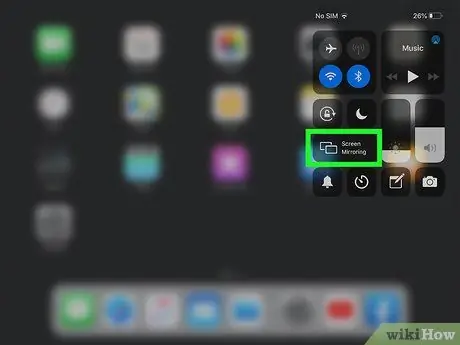
مرحله 3. دکمه Screen Mirroring را لمس کنید
این دکمه همچنین یک نماد مربع با یک مثلث در سمت پایین نمایش می دهد. لیستی از محصولات سازگار اپل ظاهر می شود.
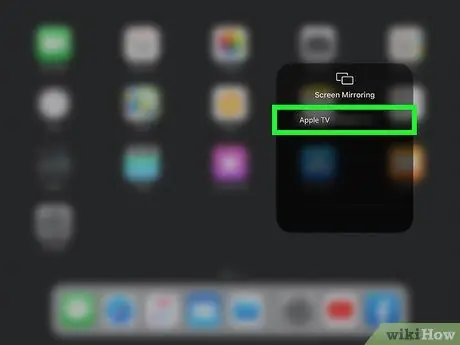
مرحله 4. دستگاه Apple TV را انتخاب کنید
پس از انتخاب ، می توانید صفحه iPad را در Apple TV مشاهده کنید.
اگر Apple TV را در لیست نمی بینید ، مطمئن شوید که هر دو دستگاه به یک شبکه WiFi متصل هستند و شبکه در حال اجرا است. سعی کنید روتر را مجدداً راه اندازی کنید ، سپس دستگاه ها را دوباره به شبکه WiFi متصل کنید. اگر هنوز در اتصال دستگاه خود به شبکه مشکل دارید ، Apple TV خود را از طریق کابل اترنت به روتر خود وصل کنید
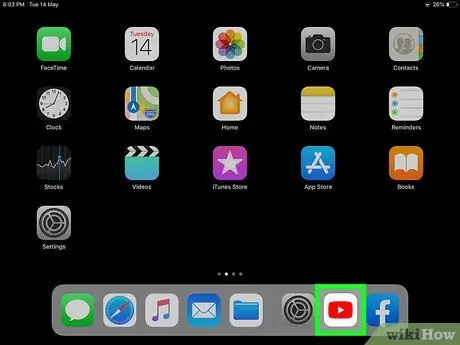
مرحله 5. برنامه را در iPad باز کنید
هنگامی که iPad به تلویزیون متصل می شود ، هرگونه اقدامی که در رایانه لوحی انجام می شود در صفحه تلویزیون نمایش داده می شود. می توانید فیلم ها را پخش کنید ، در اینترنت مرور کنید و عکس ها را طبق معمول مشاهده کنید.
اگر صدا نمی شنوید (یا خروجی صدا خیلی کم است) ، مطمئن شوید که صدا در iPad و Apple TV شما زیاد است. اگر Apple TV شما به بلندگوهای خارجی متصل است ، مطمئن شوید که بلندگوها روشن و کار می کنند

مرحله 6. دکمه "Menu" را روی کنترل کننده Apple TV فشار دهید تا آینه سازی روی صفحه متوقف شود
همچنین می توانید با باز کردن پانل "مرکز کنترل" و لمس آینه صفحه ، آینه کاری را از iPad متوقف کنید.
روش 2 از 2: استفاده از آداپتور
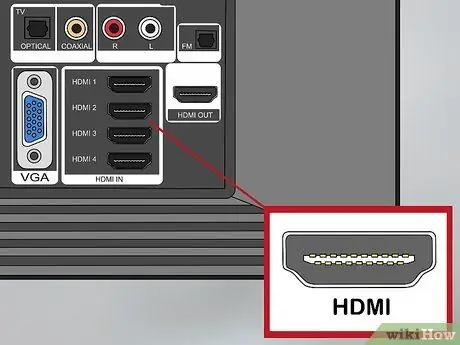
مرحله 1. پورت HDMI را روی تلویزیون قرار دهید
این پورت با برچسب "HDMI" و مستطیل شکل (مانند یک پورت USB) با ته نوک تیز است. معمولاً می توانید یک یا دو درگاه HDMI در پشت تلویزیون پیدا کنید.
- اگر پورت HDMI ندارید ، به دنبال پورت VGA باشید. این درگاه نیز مستطیلی است ، اما دارای سه ردیف دایره کوچک است.
- اتصال HDMI می تواند صدا را منتقل کند ، اما اتصال VGA نمی تواند سیگنال های صوتی را منتقل کند. اگر نیاز به استفاده از اتصال VGA دارید ، همچنان می توانید با اتصال iPad به درگاه هدفون تلویزیون ، خروجی صدا را از طریق تلویزیون بشنوید. شما به یک کابل صوتی 3.5 تا 3.5 میلی متری نیاز دارید که به پورت هدفون iPad و تلویزیون متصل شود. اگر iPad شما فاقد پورت هدفون است ، به آداپتور جک هدفون USB-C تا 3.5 میلی متر نیز نیاز دارید.

مرحله 2. خرید آداپتور مناسب برای iPad
تا زمانی که تلویزیون شما دارای درگاه HDMI یا VGA است ، می توانید iPad را از طریق آداپتور سازگار متصل کنید. آداپتور مورد نیاز بستگی به نوع پورت iPad دارد:
- اگر از آیپد جدید (نسل چهارم یا جدیدتر) ، iPad Air ، iPad Mini یا iPad Pro استفاده می کنید ، به آداپتور Lightning Digital AV (HDMI) یا آداپتور Lighting-to-VGA (VGA) نیاز دارید. پورت Lightning یک دهانه بیضی شکل کوچک در انتهای تبلت است.
- اگر iPad 1 ، iPad 2 یا iPad 3 دارید ، به یک آداپتور 30 پین دیجیتال AV (HDMI) Apple یا یک آداپتور Apple 30 پین به VGA (VGA) نیاز دارید. درگاه 30 پینی یک دهانه بیضی شکل گسترده است که در پایین تبلت واقع شده است.

مرحله 3. آداپتور را به درگاه شارژ iPad وصل کنید
این آداپتور به طور ایمن در پورت مورد استفاده برای شارژ iPad قرار می گیرد.

مرحله 4. کابل HDMI را به پورت HDMI تلویزیون وصل کنید
اگر از اتصال VGA استفاده می کنید ، کابل VGA را به پورت VGA وصل کنید.

مرحله 5. سر دیگر کابل HDMI یا VGA را به آداپتور وصل کنید
iPad اکنون به تلویزیون متصل است.
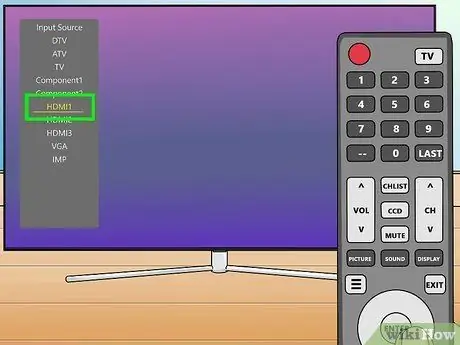
مرحله 6. کانال تلویزیونی را به ورودی مناسب تغییر دهید
بسته به تلویزیون ، می توانید از کنترلر برای انتخاب کانال پورت HDMI یا VGA برای استفاده استفاده کنید. سوئیچ کانال ورودی کنترلر معمولاً برچسب "منبع" یا "ورودی" دارد. هنگامی که ورودی مناسب را پیدا کردید ، می توانید صفحه iPad را در تلویزیون مشاهده کنید.
اگر از آداپتور VGA استفاده می کنید و می خواهید خروجی صدا را از تلویزیون بشنوید ، یک کابل صوتی 3.5 میلی متری تا 3.5 میلی متری (و در صورت لزوم یک آداپتور مناسب) به iPad وصل کنید و سر دیگر کابل را به کابل متصل کنید. درگاه هدفون تلویزیون
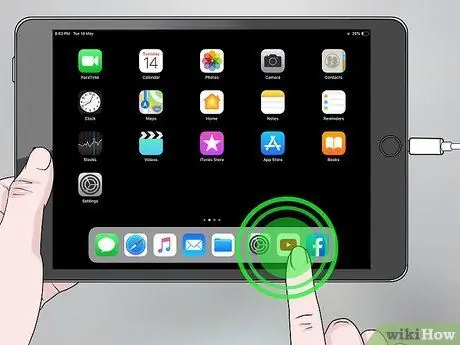
مرحله 7. برنامه را در iPad باز کنید
هنگامی که iPad به تلویزیون متصل می شود ، هرگونه عملی که در رایانه لوحی انجام می شود در صفحه تلویزیون نمایش داده می شود. می توانید فیلم ها را پخش کنید ، در اینترنت مرور کنید و عکس ها را طبق معمول مشاهده کنید.
- اگر صدا نمی شنوید (یا خروجی صدا خیلی کم است) ، مطمئن شوید که صدا در iPad و Apple TV شما زیاد است. اگر از بلندگوهای خارجی استفاده می کنید ، مطمئن شوید که دستگاه روشن است و خروجی صدا بی صدا نیست.
- اگر هنگام مشاهده محتوای جاری ، پیغام خطا "دستگاه سازگار با HDCP مورد نیاز است" را مشاهده کردید ، معمولاً توسط اتصال VGA پشتیبانی نمی شود.
- اگر نمی توانید صفحه iPad را روی تلویزیون ببینید ، مطمئن شوید که تلویزیون روی منبع منبع/کانال ورودی صحیح تنظیم شده است. ممکن است لازم باشد از پورت دیگری یا کابل HDMI/VGA متفاوت استفاده کنید.







